Motorola Droid Turbo 2 byla poprvé uvedena na trh v roce 2015 a byla jedním z nejočekávanějších mobilů roku. Smartphone je vybaven 3 GB RAM a 32 GB úložného prostoru a pohání jej také procesor Qualcomm Snapdragon 810. Droid Turbo 2 přišel s 21megapixelovým zadním fotoaparátem a 3760mAh baterií. Telefon byl podporován verzí Android 5.1.1. Se všemi těmito specifikacemi byl telefon ve své době jedním z nejžádanějších telefonů. Jako u každého zařízení však někteří uživatelé našli u telefonu několik chyb. Jak připojím svůj Droid Turbo 2 k počítači je častá otázka, kterou uživatelé často dostávají; mnoho uživatelů má potíže s připojením Droid Turbo 2 k počítači přes USB. Problém s ovladačem USB Droid Turbo může mít několik důvodů. V této příručce prozkoumáme důvody problémů s připojením Droid Turbo 2 a také najdeme způsoby, jak tyto problémy vyřešit.
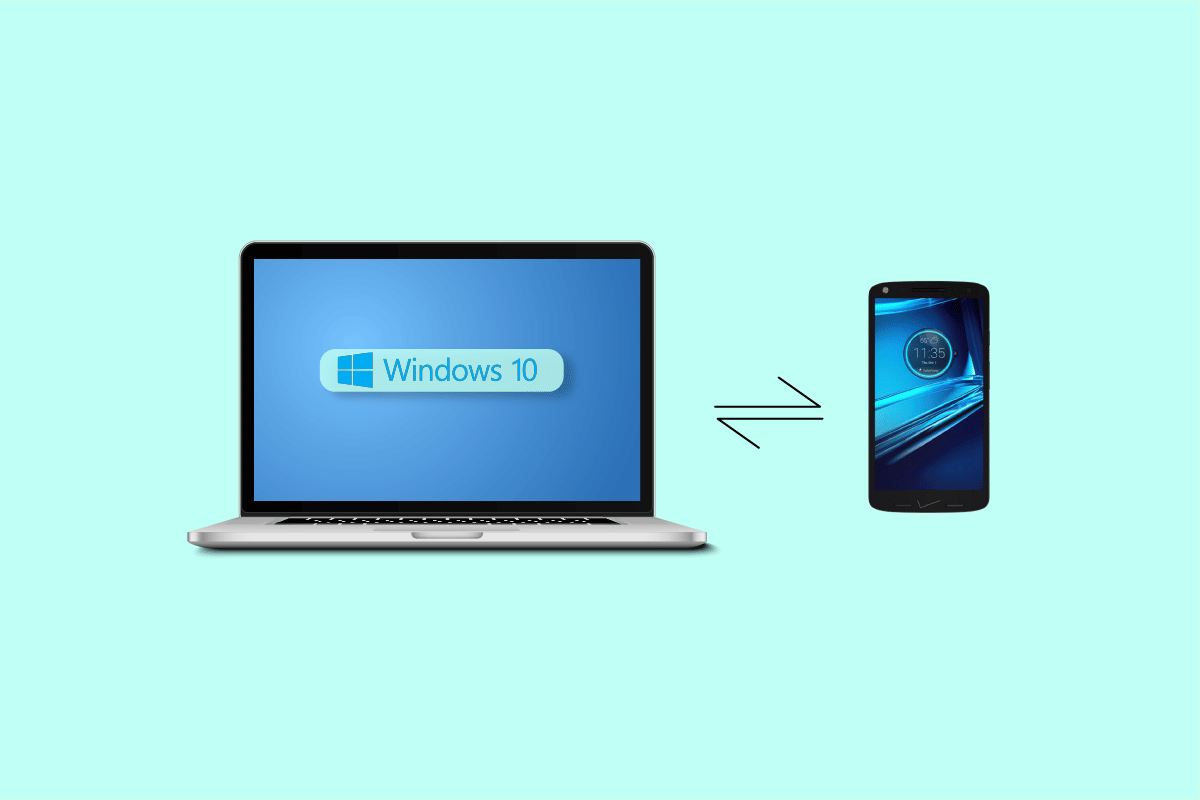
Table of Contents
Jak připojím svůj Droid Turbo 2 k počítači
Než odpovím na vaši otázku, jak připojím svůj Droid Turbo 2 do počítače, podívejme se nejprve na důvody, proč k této chybě dochází. Tato chyba se může objevit z několika důvodů; jsou zde uvedeny některé možné důvody.
- Obecně je chyba připojení s Droid Turbo 2 způsobena konflikty mezi ovladači telefonu a počítače
- Nesprávné nastavení USB v telefonu může také způsobit chyby připojení mezi Droid Turbo 2 a počítačem
- Někdy může být chyba vyvolána antivirem třetí strany nebo firewallem Windows. Když antivirus považuje Droid Turbo 2 za hrozbu pro počítač, může způsobit problémy s připojením zařízení k počítači.
Následující průvodce vám poskytne způsoby, jak vyřešit problém s připojením a odpoví na otázku, jak připojím svůj Droid Turbo 2 k počítači.
Metoda 1: Stáhněte si nejnovější ovladače USB
Nejčastější důvod problémů s připojením Droid Turbo 2 je vysvětlen jako konflikt mezi ovladači telefonu a počítače. Pokud nejsou ovladače USB na vašem počítači aktuální, nemusí se konfigurovat s nastavením Motorola Droid Turbo 2 USB. Chcete-li se vyhnout problémům při připojování Droid Turbo 2 k počítači, možná budete chtít aktualizovat ovladače počítače.
Podívejte se na průvodce Jak aktualizovat ovladače zařízení v systému Windows 10 a bezpečně nainstalovat nejnovější verze ovladačů do počítače. Ve většině případů může aktualizace ovladačů počítače snadno vyřešit problémy s ovladačem Droid Turbo USB.
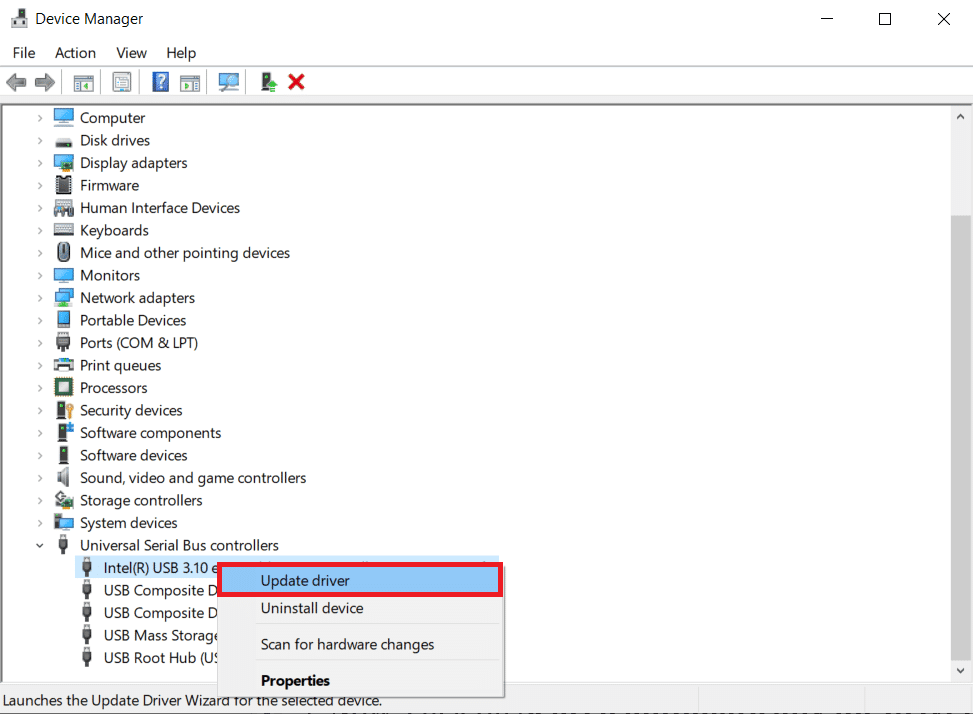
Metoda 2: Upravte nastavení USB telefonu
Problém může být často způsoben nesprávným nastavením USB na smartphonu Motorola Droid Turbo 2. Tomuto problému lze předejít provedením správných změn v nastavení telefonu.
1. Otevřete horní nabídku smartphonu Motorola Droid Turbo 2.
2. Nyní vyhledejte a vyberte Nastavení USB.
3. V možnostech nastavení USB vyberte možnost Media Device (MTP).
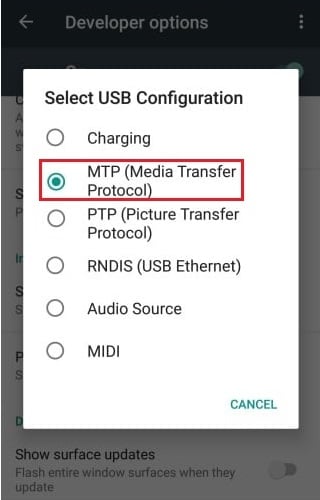
4. Nyní přejděte do Možnosti vývojáře a povolte ladění USB.
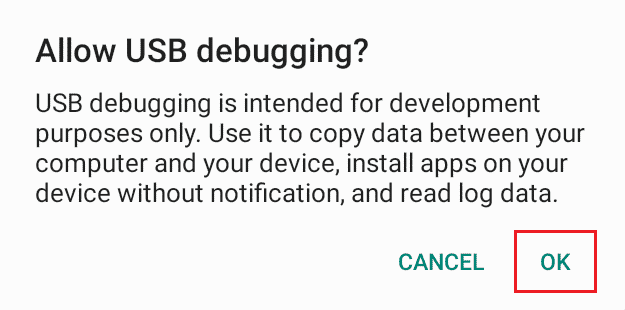
Metoda 3: Dočasně zakažte antivirus třetích stran (pokud je to možné)
Je možné, že chyby při připojování Droid Turbo 2 k počítači mohou být způsobeny antivirem třetí strany. Někdy, když antivirus falešně čte USB jako hrozbu, virus nebo malware, může mu zabránit v připojení k počítači. Pokud je problém způsoben antivirem třetí strany, možná budete chtít antivirus dočasně zakázat. Podívejte se na průvodce Jak dočasně zakázat antivirus v systému Windows 10, kde najdete způsoby, jak bezpečně zakázat antivirový program třetí strany v počítači.

Metoda 4: Zakažte bránu Windows Defender Firewall (nedoporučuje se)
Podobně jako antivirus může brána Windows Firewall způsobit stejnou chybu, když falešně považuje ovladač Droid Turbo USB za hrozbu pro počítač. Problémy s připojením Droid Turbo 2 k počítači přes USB můžete vyřešit vypnutím brány Windows Firewall v počítači. Chcete-li bezpečně deaktivovat bránu Windows Firewall v počítači se systémem Windows 10, přečtěte si průvodce Jak deaktivovat bránu Windows 10 Firewall.
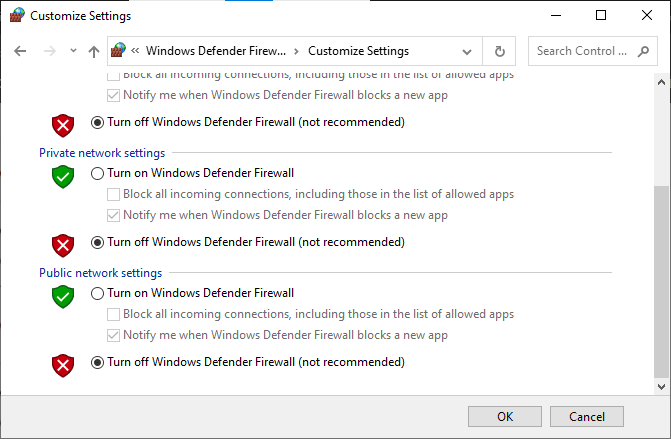
Metoda 5: Připojte USB v nouzovém režimu
Pokud žádná z předchozích metod nefunguje a stále nemůžete přijít na řešení, jak připojit svůj Droid Turbo 2 k počítači; můžete zkusit použít nouzový režim smartphonu. Chcete-li spustit telefon v nouzovém režimu, postupujte podle těchto kroků.
1. Podržte tlačítko Napájení.
2. Když telefon před vypnutím zavibruje, stiskněte tlačítko pro snížení hlasitosti.
Poznámka: Jako příklad jsme ukázali zařízení Samsung.

3. Počkejte, až se telefon restartuje, a připojte jej k počítači přes USB.
Často kladené otázky (FAQ)
Q1. Proč na Droid Turbo 2 dochází k chybě připojení USB?
Ans. Obecně, když počítač a ovladače Motorola Droid Turbo 2 mají konflikt s jejich konfiguracemi, může dojít k chybě. Tato chyba může zabránit připojení Droid Turbo 2 k počítači.
Q2. Je Droid Turbo 2 dobrý smartphone?
Ans. Droid Turbo 2 je smartphone vyvinutý a vyrobený společností Motorola, telefon byl poprvé uveden na trh v roce 2015 a má některé z nejlepších funkcí. Smartphone má 21megapixelový zadní fotoaparát a 3 GB RAM.
Q3. Mohu opravit problémy s USB pro Droid Turbo 2?
Ans. Ano, můžete vyzkoušet několik metod k vyřešení problémů s připojením USB pomocí Droid Turbo. Většina uživatelů dokázala problém vyřešit aktualizací ovladačů počítače.
***
Doufáme, že tato příručka byla pro vás užitečná a že jste byli schopni najít odpověď na to, jak připojit svůj Droid Turbo 2 k počítači. Dejte nám vědět, která metoda se vám osvědčila nejlépe. Pokud máte nějaké návrhy nebo dotazy, napište je prosím do sekce komentářů.